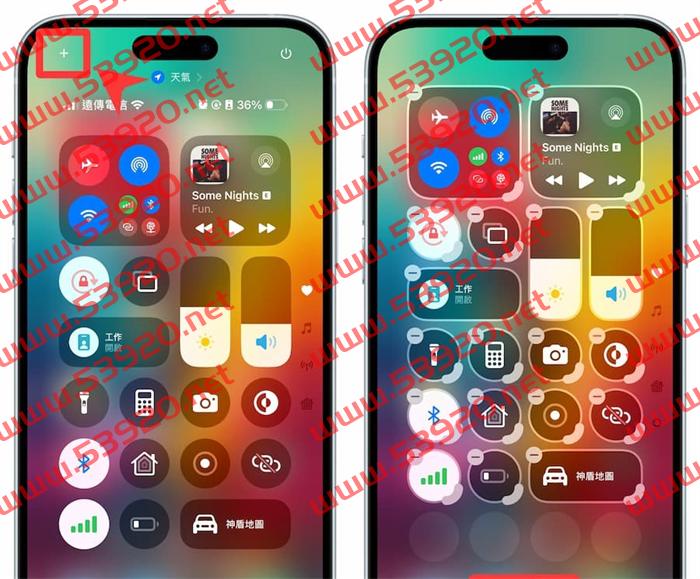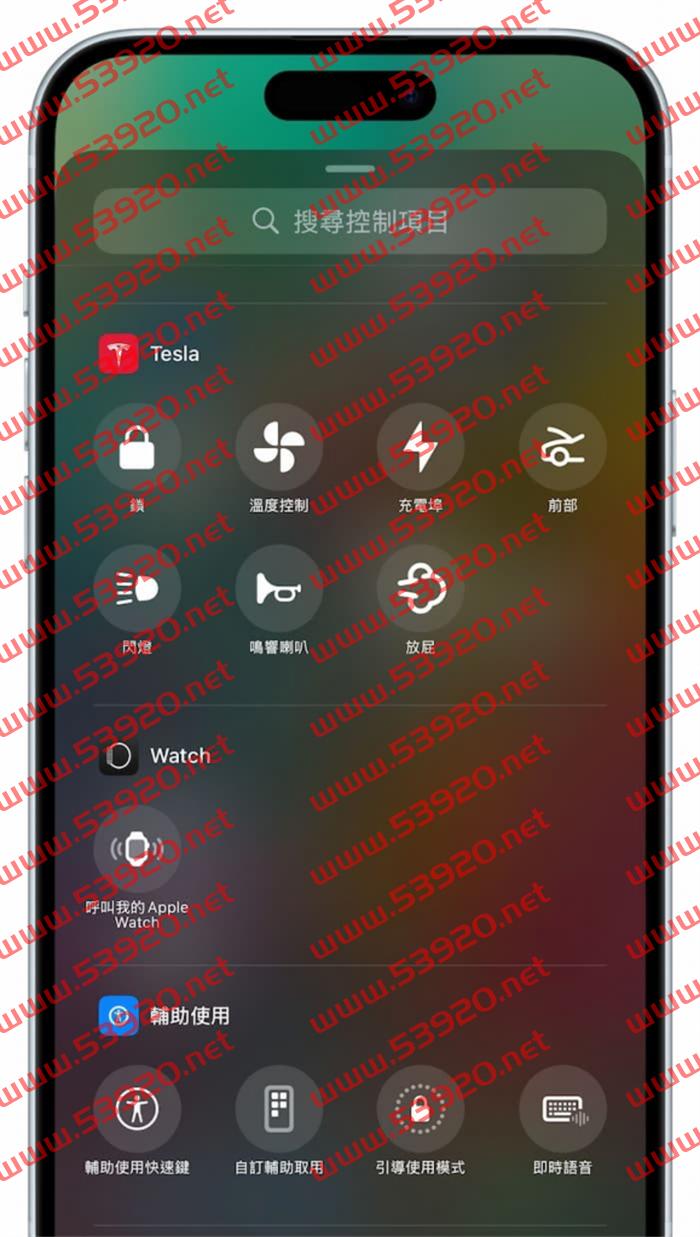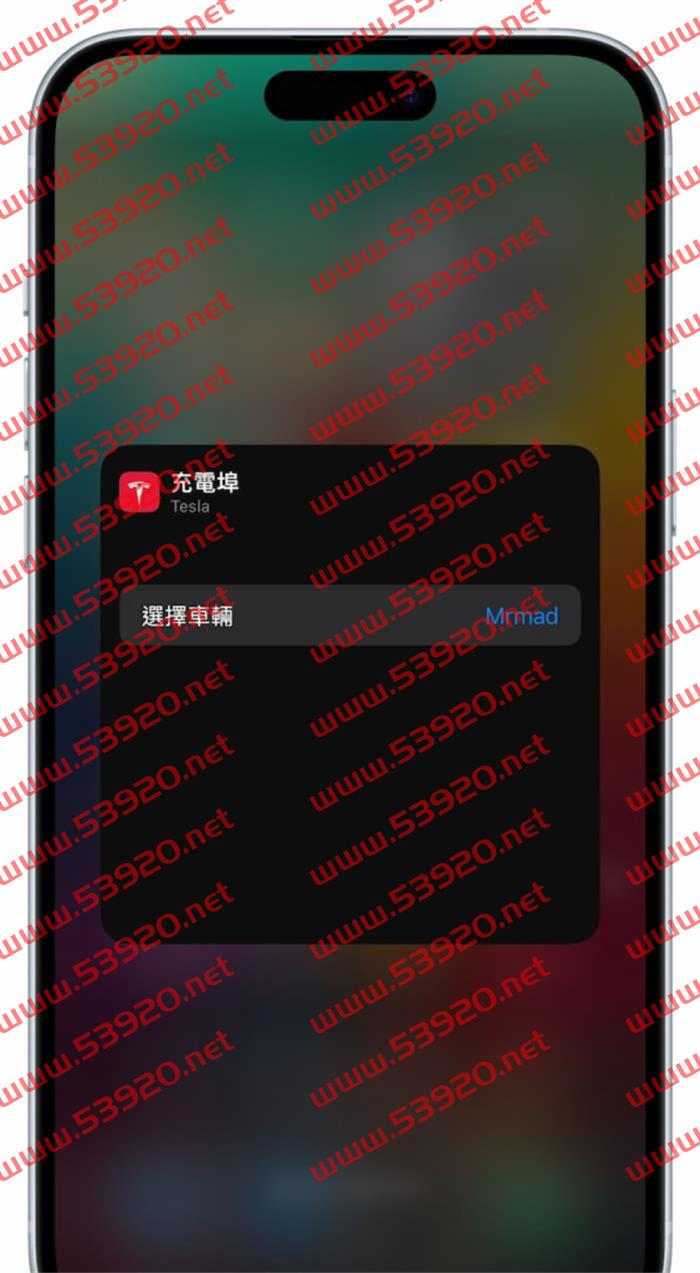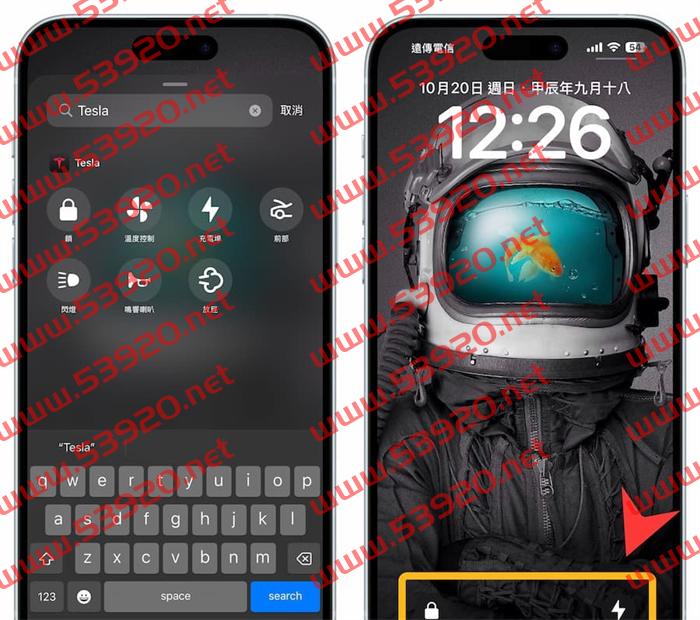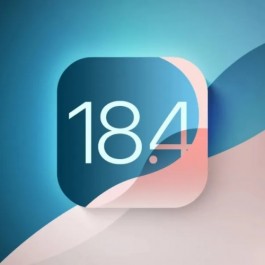特斯拉最近也释出特斯拉App版本更新,最主要是能够支持全新iOS 18控制中心快捷控制功能,允许iPhone用户不用打开特斯拉App,也能通过控制中心更快速、更直观地控制爱车。 这篇文章将会分享如何设置特斯拉App的iOS 18控制中心快捷控制,通过iPhone也能更轻松与特斯拉互动。
特斯拉iOS 18控制中心快捷功能设置教程
更新特斯拉 App和iOS系统
首先要先将特斯拉 App 更新至 4.38.0 或新版本后,以及 iPhone 也需要升级到 iOS 18 新系统后,才能使用特斯拉控制中心快捷功能。
Tesla App 版本需求:4.38.0 或新版。
iPhone 系统需求:iOS 18 或新版。
1. 开启控制中心编辑模式
直接通过手机右上角下拉 iPhone 控制中心,点选左上角「+」按钮,并点选「加入控制项目」。
2. 选择特斯拉控制项目按钮
从控制项目页面下滑找到「Tesla」区块,里面会看见 7 个特斯拉车辆控制功能,分别是车辆锁、温度控制、充电端口、前厢开关、闪灯、喇叭和放屁音效。
3. 确认车辆
在点击加入控制项目设置过程中,系统也会跳出要控制哪台车辆。
4. 排列编辑调整按钮
当加入控制项目后,可以自定义调整按钮位置和大小,比较建议可以将常用的车辆机如,像是最常用的开启充电端口、前行李厢等,要是想避免误触,建议额外放在全新iPhone控制中心页面内。
将特斯拉快捷按钮放入 iOS 18 锁定画面技巧
也可以将特斯拉App控制项目直接放在iPhone锁定画面内,操作步骤方法如下:
步骤 1. 直接长按 iPhone 锁定画面不放,进入编辑模式后点选「自定义」。
步骤 2. 从背景背景图片设置内点击左侧「锁定画面」,就可以点击下方快捷功能按钮的左上「➖」符号编辑。
步骤 3. 随后点选空白钮就能新增特斯拉 快捷控制项目, 同样有车辆锁、温度控制、充电端口、前厢开关、闪灯、喇叭和放屁音效能够选择,后续就能直接通过iPhone锁定画面按钮快速控制特斯拉。
功能总结
这次特斯拉App更新支持iO8控制中心和锁定画面后,就能将自己常用的特斯拉快捷控制项目加入,不需要额外打开App同样也能控制,功能算是相当方便。
要是没看见iOS 18控制中心内有特斯拉快捷控制按钮,可以尝试重开机一次,或是删除重装特斯拉APP就能解决。
延伸阅读: